|
ENERO
Grazie Yedralina per il permesso di tradurre questo tutorial.
qui puoi trovare qualche risposta ai tuoi dubbi. Se l'argomento che ti interessa non è presente, ti prego di segnalarmelo. Questo tutorial è stato realizzato con Corel19 e tradotto con Corel X, Corel X3 e CorelX7, ma può essere realizzato anche con le altre versioni di PSP. Dalla versione X4, il comando Immagine>Rifletti è stato sostituito con Immagine>Capovolgi in orizzontale, e il comando Immagine>Capovolgi con Immagine>Capovolgi in verticale. Nelle versioni X5 e X6, le funzioni sono state migliorate rendendo disponibile il menu Oggetti. Con la nuova versione X7, sono tornati Rifletti>Capovolgi, ma con nuove varianti. Vedi la scheda sull'argomento qui traduzione in inglese/english translation qui/here Le vostre versioni/your versions qui/here Occorrente: A scelta un personaggio e un paesaggio. Il resto del materiale qui Grazie per i tubes (non forniti): Lecture33 (L33F128112016) Jewel (Paysage hiver misted jewel 014). Grazie per la maschera WKB (WLB_ChristmasSnowflakes9) per il wordart Valery. Filtri: se hai problemi con i filtri, consulta la mia sezione filtri qui Filters Unlimited 2.0 qui VM Stylize - Zoom Blur qui AAA Filters - Custom qui I filtri VM Stylize si possono usare da soli o importati in Filters Unlimited (come fare vedi qui) Se un filtro fornito appare con questa icona  non esitare a cambiare modalità di miscelatura e opacità secondo i colori utilizzati. Apri la maschera in PSP e minimizzala con il resto del materiale. Scegli tre colori dal tuo tube. Colori utilizzati: colore chiaro #e9d2c4, colore scuro #2d2229, colore intermedio #495e6f. Imposta il colore di primo piano con il colore chiaro #e9d2c4, e il colore di sfondo con il colore scuro #2d2229. 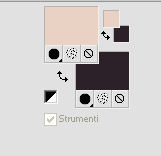 1. Apri una nuova immagine trasparente 950 x 650 pixels, e riempila  con il colore scuro 2d2229. con il colore scuro 2d2229.2. Effetti>Effetti di trama>Intessitura. Colore intessitura colore di primo piano #e9d2c4. 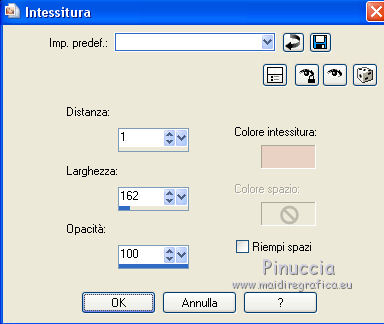 3. Effetti>Plugins>Filters Unlimited 2.0 - VM Stylize - Zoom Blur, con i settaggi standard. 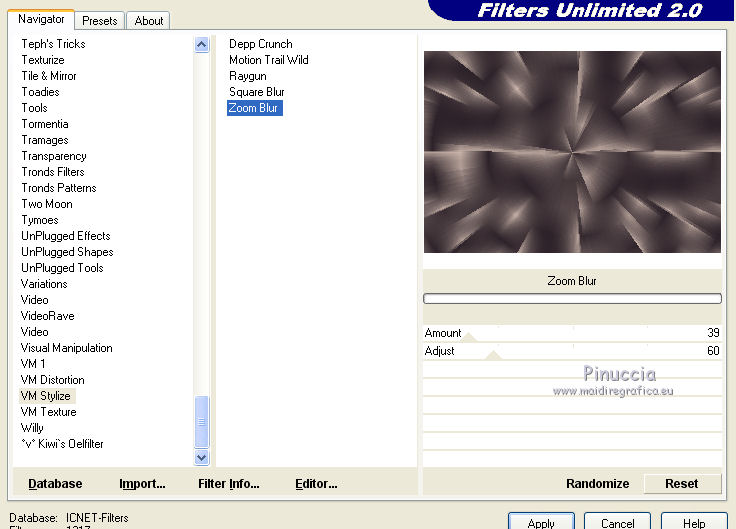 4. Effetti>Effetti di bordo>Aumenta di più. 5. Effetti>Plugins>Filters Unlimited 2.0 - Tile & Mirror - XY Offset 50% (negative). 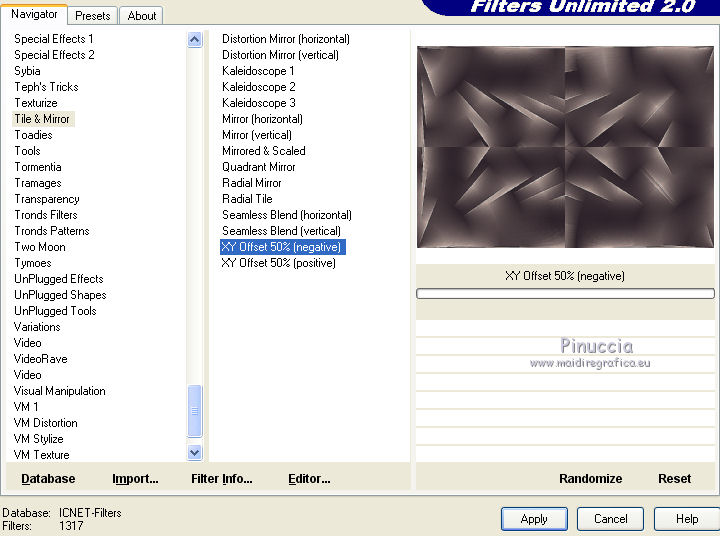 6. Effetti>Effetti di riflesso>Specchio rotante.  7. Effetti>Plugins>Filters Unlimited 2.0 - Tile &Mirror - Mirror (horizontal). 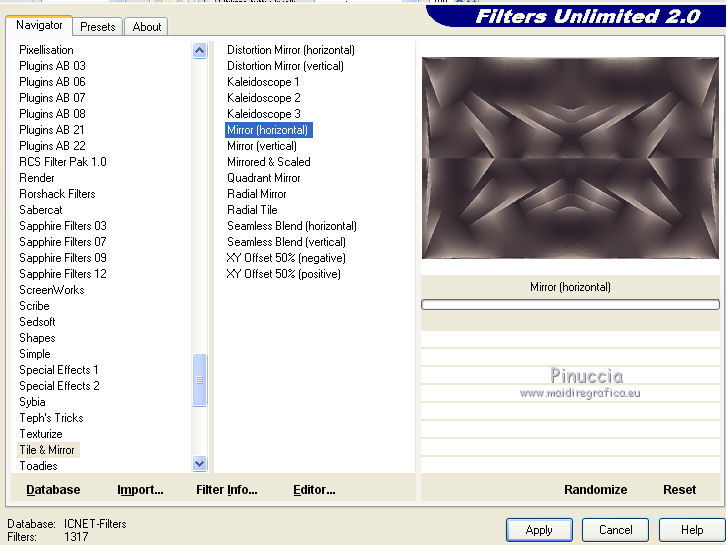 8. Livelli>Duplica. 9. Effetti>Plugins>Filters unlimited 2.0 - Render - Smoke, con i settaggi standard. 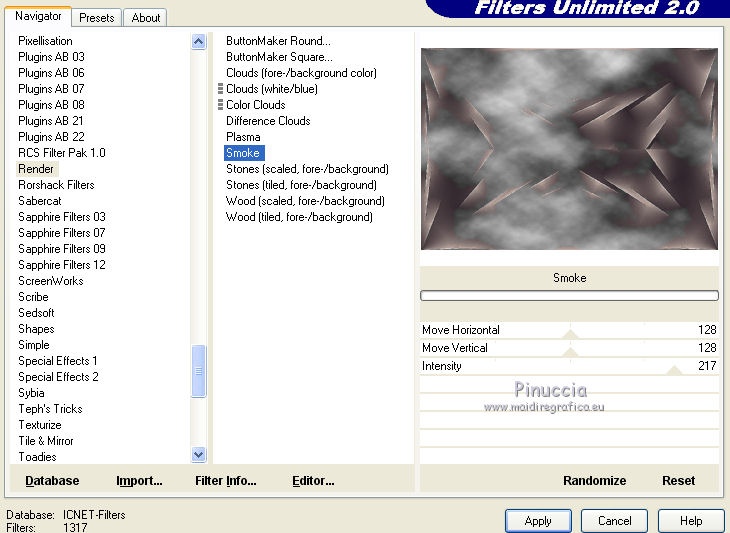 10. Effetti>Effetti di distorsione>Distorsione lente. 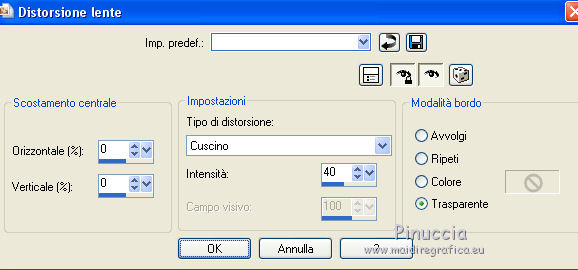 11. Immagine>Rifletti. 12. Apri il misted del paesaggio e vai a Modifica>Copia. Torna al tuo lavoro e vai a Modifica>Incolla come nuovo livello. Immagine>Ridimensiona, se e quanto necessario (per il mio tube 85%), tutti i livelli non selezionato. 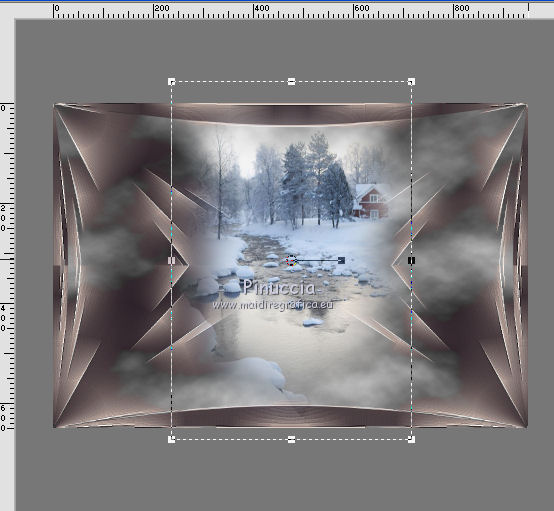 Regola>Messa a fuoco>Metti a fuoco. 13. Apri il wordart e vai a Modifica>Copia. Torna al tuo lavoro e vai a Modifica>Incolla come nuovo livello. Spostalo  a sinistra. a sinistra.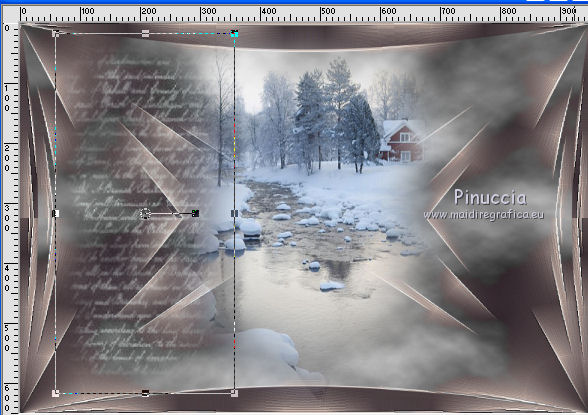 14. Livelli>Nuovo livello raster. Imposta il colore di primo piano con il colore intermedio #495e6f. 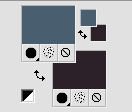 Riempi  il livello con questo colore. il livello con questo colore.15. Livelli>Nuovo livello maschera>>Da immagine. Apri il menu sotto la finestra di origine e e vedrai la lista dei files aperti. Seleziona la maschera WLB_ChristmasSnowflakes9.  Livelli>Unisci>Unisci gruppo. 16. Cambia la modalità di miscelatura di questo livello in Sovrapponi. 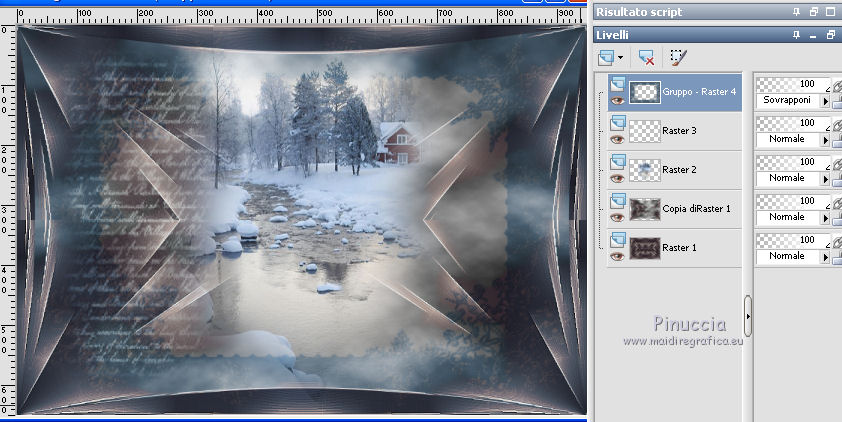 Effetti>Effetti di bordo>Aumenta. 17. Effetti>Effetti 3D>Sfalsa ombra, colore nero. 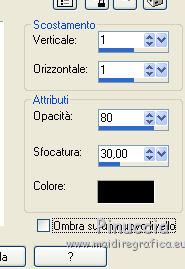 Di nuovo Effetti>Effetti di bordo>Aumenta di più. 18. Apri il tuo tube principale e vai a Modifica>Copia. Torna al tuo lavoro e vai a Modifica>Incolla come nuovo livello. Spostalo  a destra. a destra.Effetti>Effetti 3D>Sfalsa ombra, a scelta. Livelli>Unisci>Unisci visibile. 19. Effetti>Plugins>AAA Filters - Custom, clicca due volte su Landscape e ok. 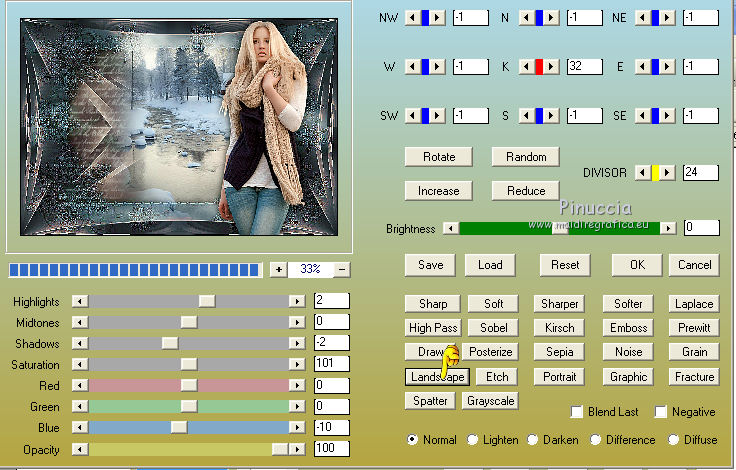 20. Firma il tuo lavoro su un nuovo livello. 21. Livelli>Unisci>Unisci tutto e salva in formato jpg. Il tube di questo esempio è di Rooske.   Puoi scrivermi se hai problemi o dubbi, o trovi un link che non funziona, o soltanto per un saluto. 16 Gennaio 2017 |




